投影仪连接音响的步骤是什么?如何设置投影仪音频输出?
- 电脑知识
- 2025-03-28
- 6
随着科技的发展,家庭影院的搭建变得越来越简单和普及。投影仪配合音响系统,可以为用户提供更为震撼的视听体验。但许多用户在初次尝试将投影仪与音响连接时可能会面临一些困惑。如何正确地将投影仪连接到音响,并设置音频输出呢?本文将为读者详细解读投影仪连接音响的步骤,并提供一些设置音频输出的实用技巧。
投影仪连接音响的基本步骤
1.确认设备接口兼容性
在开始连接之前,首先需要确认投影仪和音响两端的接口是否兼容。常见的音频输出接口包括HDMIARC、光纤(Optical)、3.5mm音频插孔等。确认后,我们可以继续下一步。
2.准备相应的连接线
根据设备接口的不同,选择合适的连接线。如果投影仪支持HDMIARC接口,而音响系统也有对应的HDMIARC输入端,那么一条HDMI线即可完成连接。
3.连接投影仪与音响
将准备好的连接线一端插入投影仪的音频输出端口,另一端接入音响系统的对应输入端口。如果是HDMIARC,则确保HDMI线两端分别接在投影仪和音响上标记为“ARC”的接口上。
4.开启设备并选择正确的输入源
打开投影仪和音响,并确保音响系统已经切换到正确的输入源。在投影仪上,通过“源选择”等类似选项,选择与连接线相对应的输入端,如HDMI1、HDMI2等。
5.进行音频输出设置
在投影仪的设置菜单中,找到音频输出选项,选择“外部扬声器”或“HDMIARC”等,确保音频输出设置与连接的音响系统相匹配。
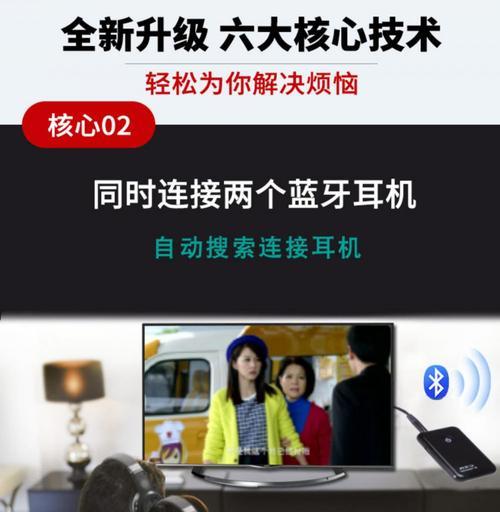
如何设置投影仪音频输出
1.检查投影仪的音频输出模式
投影仪一般会提供多个音频输出模式选项,例如“内部扬声器”、“HDMIARC”、“HDMICEC”等。确保此选项设置为与你的音响连接相对应的模式。
2.音频格式的匹配
音响系统可能支持多种音频格式,包括DolbyDigital、DTS等。在投影仪设置中,找到音频格式的选项,并与音响系统支持的格式进行匹配,以确保最佳的音频效果。
3.确认音量同步
投影仪和音响系统应确保音量同步,某些情况下需关闭投影仪的静音功能,然后在音响上调整音量至合适水平。
4.进行音频延迟调整
部分高端音响和投影仪可能需要进行音频延迟的调整,以确保画面与声音的同步。在设置中找到音频延迟或唇同步对应的选项进行调整。

常见问题解析与解决方法
1.音频无法输出
若遇到音频无法输出的问题,首先检查连接线是否牢固,其次确认投影仪与音响的音量均未被静音或调至最低。
2.无法选择正确的输入源
如果无法在投影仪上选择正确的输入源,检查连接线是否正确接入,并尝试重启投影仪与音响。
3.音频输出不匹配
当音频输出格式不匹配时,需在投影仪的设置中调整音频输出格式,使之与音响兼容。

用户体验提升技巧
1.预先测试
连接音响之前,可以使用简单的音频测试文件来检验投影仪和音响是否能够正常工作,避免无效的长时间调试。
2.阅读设备手册
仔细阅读投影仪与音响的用户手册,了解设备的特殊功能和设置,有助于提升整体的连接和设置效率。
3.使用遥控器管理
利用投影仪和音响的遥控器管理设置,进行音频输出的优化,更加方便快捷。
结语
投影仪与音响的连接和音频输出设置,是家庭影院搭建的重要步骤。通过以上步骤和技巧,相信您已经能够顺利完成投影仪与音响的连接,并优化音频输出,享受高质量的视听体验。希望本文提供的信息能够帮助到您,如果您有任何疑问或需要进一步的帮助,请随时联系我们。
版权声明:本文内容由互联网用户自发贡献,该文观点仅代表作者本人。本站仅提供信息存储空间服务,不拥有所有权,不承担相关法律责任。如发现本站有涉嫌抄袭侵权/违法违规的内容, 请发送邮件至 3561739510@qq.com 举报,一经查实,本站将立刻删除。